- Autor Abigail Brown [email protected].
- Public 2023-12-17 06:45.
- Viimati modifitseeritud 2025-01-24 12:08.
Mida teada
- Esm alt ühendage Fire Stick vooluvõrku, seejärel ühendage teleri HDMI-pordiga, lülitage teleri sisend HDMI-porti.
- Liideses valige Settings > Network > valige oma võrk > sisestage võrguparool > .
- Kuvatakse ainult tugevaimad võrgud. Kui te oma võrku ei näe, valige Kuva kõik võrgud.
See artikkel selgitab, kuidas ühendada Amazon Fire Stick Wi-Fi-ga. Täiendav teave hõlmab ilma kaugjuhtimispuldita seadistamist.
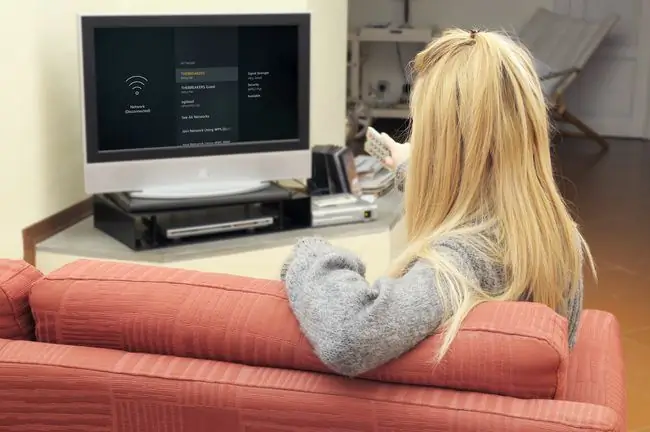
Mida on vaja Fire TV-ga juhtmevabaks voogesitamiseks?
Kõik Fire TV seadmed on kohe karbist võttes juhtmevabaks voogesituseks valmis. Fire Sticki ettevalmistamiseks ei ole vaja midagi juurde osta, kuid teil peab olema voogesituse traadita võrk. See tähendab, et vajate traadita ruuterit, mis pakub piisav alt kiiret traadita võrku, et rahuldada soovitud voogedastusteenuste nõuded.
Kui teil on juba seadmed, nagu sülearvutid, tahvelarvutid või isegi nutitelefon, ja need loovad juhtmevaba Interneti-ühenduse, tähendab see, et teil on juba WiFi-võrk. Kui kasutate video voogesitamiseks mõnda neist seadmetest, on võrk tõenäoliselt teie Fire Sticki toetamiseks piisav alt kiire.
Teine mure on see, et teie juhtmevaba ruuter peab ühenduse loomiseks olema Fire Stickile piisav alt lähedal. Selleks võite proovida ühendada sülearvuti või tahvelarvuti ruumis, kus soovite juhtmevaba Fire Sticki kasutada, et näha, kas WiFi-võrk on selles kohas piisav alt tugev. Kui see pole nii, võite proovida ruuterit liigutada või kasutada vahemiku pikendajat.
Kuidas ühendada Fire Stick Wi-Fi-ga
Fire Sticki ühendamine WiFi-ga on väga lihtne, kui olete juba veendunud, et teil on WiFi-võrk ja et see on Fire Sticki ühendamiseks piisav alt tugev.
Fire Sticki ühendamiseks Wi-Fi-ga toimige järgmiselt.
- Ühendage Fire Stick vooluvõrku ja seejärel ühendage see oma teleri HDMI-porti.
-
Lülitage oma teleri sisend HDMI-porti, kuhu ühendasite Fire Sticki, ja oodake, kuni ilmub Fire TV liides.

Image -
Valige ekraani ülaosas olevast peamenüüst Settings.

Image Kui te pole Fire TV kaugjuhtimispuldiga tuttav, vajutage navigeerimisnuppu (rõngakujuline) selles suunas, kuhu soovite liikuda, seejärel vajutage. valimise nupp oma valiku tegemiseks sõrmuse keskel.
-
Valige Võrk.

Image -
Valige oma koduvõrk.

Image Kuvatakse ainult tugevaimad võrgud. Kui te oma võrku ei näe, valige Kuva kõik võrgud.
-
Sisestage oma WiFi-võrgu parool, seejärel valige Connect.

Image -
Teie Fire TV pulk on nüüd ühendatud teie koduvõrguga ja olete valmis alustama juhtmevaba voogesitust.

Image
Mida teha, kui teil pole kaugjuhtimispulti?
Kui soovite Fire Sticki Wi-Fi-ga ühendada, vajate kindlasti kaugjuhtimispulti, kuid selleks on mõned lahendused. Kui kasutate praegu Fire Sticki juhtmega Etherneti ühendusega, saate asenduspuldina kasutada oma telefoni rakendust Fire TV Stick. Selleks peavad Fire TV ja teie telefon olema ühendatud samasse võrku.
Kui see pole võimalik, võite ühendada oma Fire Stickiga USB-hiire ja klaviatuuri ning kasutada neid kaugjuhtimispuldi asemel WiFi seadistamiseks. Võite proovida siduda ka uut kaugjuhtimispulti, vajutades asenduspuldi kodunuppu 10 sekundit, kuid see ei tööta alati.






